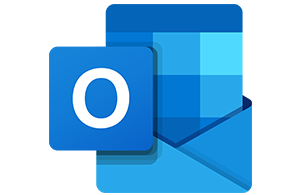Rechtschreibprüfung in Outlook aktivieren
In diesem Artikel erfährst du wie du die Rechtschreibprüfung in Outlook aktivieren kannst. Ich zeige dir, wie du die Rechtschreibprüfung im klassischen Outlook einstellen kannst. Ich zeige dir aber auch, wie du die Rechtschreibprüfung im neuen Outlook für Windows 365 aktivieren kannst. Dort ist sie nämlich ziemlich versteckt angeordnet.
Klassisches Outlook Rechtschreibprüfung in Outlook E-Mails auf Fehler prüfen
Schnell ist es passiert: Du schreibst in Outlook eine E-Mail und klickst auf Senden. Erst danach merkst du, dass sich gerade in dieser wichtigen geschäftlichen E-Mail ein unangenehmer Rechtschreibfehler eingeschlichen hat. Peinlich, Peinlich! Damit dir das in Zukunft nicht mehr passiert, lass doch einfach Microsoft Outlook die automatische Rechtschreibprüfung durchführen.
Dabei hast du die Wahl, ob dir Outlook direkt beim Schreiben die Fehler ankreidet oder erst, wenn du auf Senden klickst – dann also die E-Mail einmal komplett scannst. Dafür benötigt Outlook nur ein Häkchen an der richtigen Stelle. Diese Einstellung musst du nur einmalig in den Grundeinstellungen vornehmen.
Automatische Rechtschreibprüfung in Outlook aktivieren
Gehe in die Einstellungen von Outlook, indem du links oben auf das Register Datei klickst, dann links unten auf Optionen und dann auf E-Mail. Im rechten oberen Bereich bei ABC musst du nun ein Häkchen setzen vor Vor dem Senden immer Rechtschreibung prüfen.
Spontan Rechtschreibprüfung durchführen
Wenn du die Rechtschreibprüfung nicht generell aktivieren möchtest, kannst du auch bei Bedarf einfach per Tastenklick die Rechtschreibprüfung bei einer geöffneten E-Mail durchführen lassen: Drücke einfach auf deiner Tastatur F7.
Rechtschreibprüfung Outlook für Windows 365 aktivieren
Wenn du im neuen Outlook für Windows die Rechtschreibprüfung aktivieren möchtest, ist diese etwas versteckt.
- Öffne eine editierbare E-Mail (neu oder Antwort) und klicke dort auf das Register Optionen.
- An erster Stelle im Menüband darunter klicke auf Editor und dort auf Editoreinstellungen.
In den Editoreinstellungen kannst du nicht nur die Rechtschreibprüfung bei E-Mails aktivieren oder deaktivieren, sondern auch die AutoKorrektur einstellen, die automatische Groß-/Kleinschreibung und vieles mehr.